von Steffen Körber
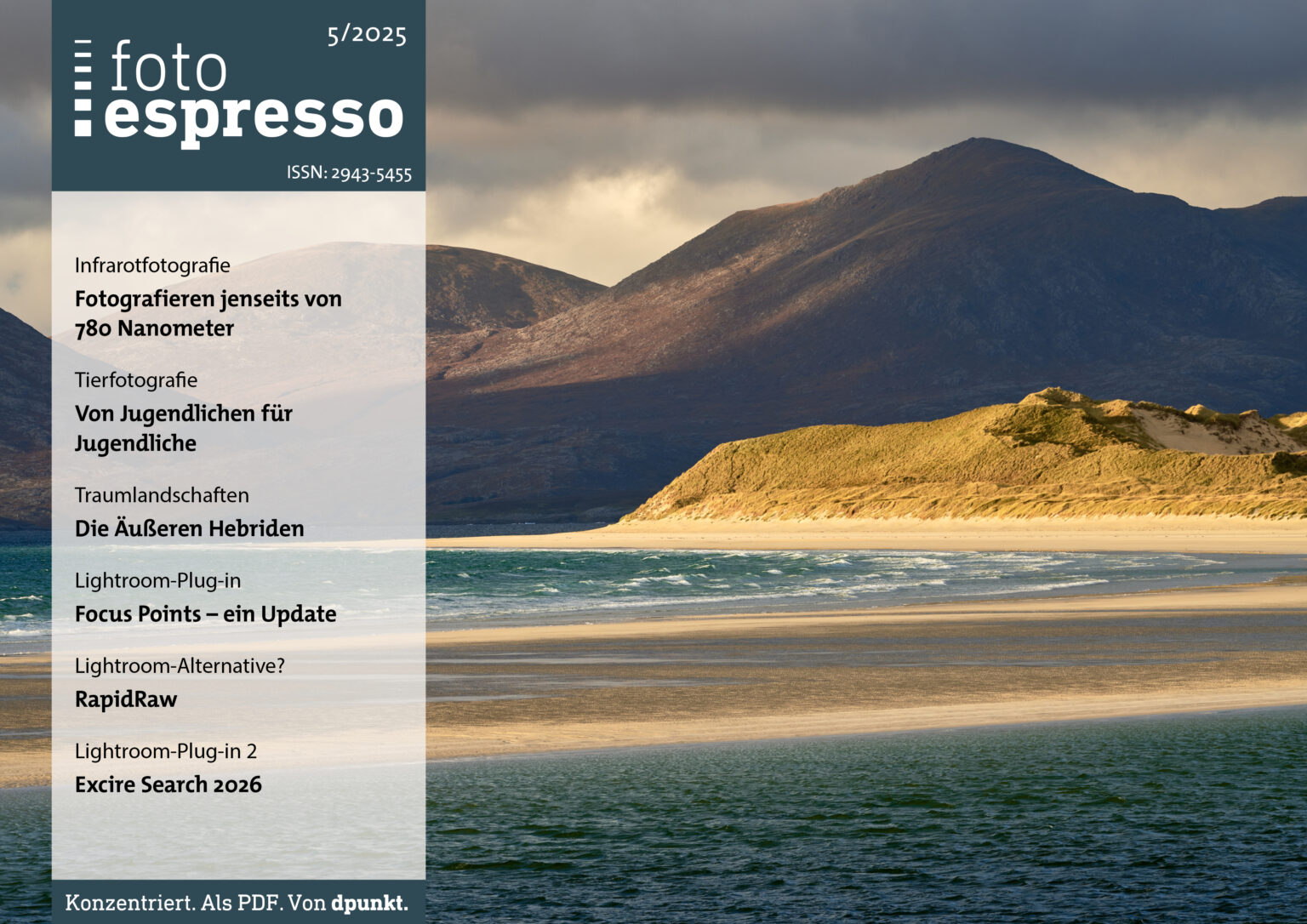

Wir haben die hier vorgestellte Konfiguration überarbeitet und ein Update für das Jahr 2022 verfasst. Den neuen Artikel finden Sie hier: https://www.fotoespresso.de/unser-fotografie-pc-2022/
Abgesehen von den konkreten Komponenten ist dieser Artikel allerdings weiterhin lesenswert, wer er nützliche Grundlagen und Hintergrundwissen vermittelt.
Wir sind im ersten Teil der Serie zum ›Fotografenrechner‹ (auch in fotoespresso 06/16 erschienen) auf die Grundlagen eingegangen und haben versucht, Ihnen einen Überblick darüber zu geben, welche Anforderungen an einen Computer im normalen Foto-Workflow gestellt werden. Sie wissen nun, dass es vor allen Dingen auf die Leistung der CPU, auf ausreichend Arbeitsspeicher, schnellen und großen Festplatten-Speicher und auf eine Grafikkarte mit den nötigen Anschlüssen für Ihre(n) Monitor(e) ankommt. In diesem Artikel wollen wir Ihnen nun dabei helfen, zu dem für Sie idealen Rechner zu finden.
Dabei gibt es gleich mehrere Entscheidungen zu treffen. Sie müssen sich überlegen, ob Sie eine mobile Lösung bevorzugen oder lieber an einem Desktop-Rechner arbeiten möchten. Außerdem müssen Sie sich auf ein Betriebssystem festlegen. Kommen Sie schließlich zu dem Ergebnis, dass Sie an einem Desktop-Rechner mit Windows arbeiten möchten, stellt sich die Frage, ob Sie den Rechner fertig kaufen, eine individuelle Konfiguration von einem Fachmann zusammenbauen lassen oder gleich alles selbst in die Hand nehmen.
Wir helfen Ihnen bei der Entscheidung, indem wir auf die jeweiligen Vor- und Nachteile eingehen und weitere Tipps geben. Für diejenigen, die sich den Eigenbau zutrauen, haben wir außerdem zwei konkrete Konfigurationsvorschläge vorbereitet und hilfreiche Tutorials verlinkt.
Zunächst stellt sich eine triviale, aber entscheidende Frage: Möchte ich meinen Foto-Workflow auf einem mobilen Rechner, also einem Laptop, erledigen oder wähle ich stattdessen ein Desktop-System?
Auch wenn ein Laptop weniger Platz benötigt und praktisch ist, sollte das Hauptkriterium für den Kauf sein, ob Sie den Rechner wirklich häufig unterwegs und dabei hauptsächlich zum Verwalten und Bearbeiten Ihrer Fotos nutzen. Ist dies der Fall, kommen Sie an einem leistungsstarken Laptop kaum vorbei. Sie sollten sich aber nicht täuschen: Selbst wenn Ihnen unterwegs ein Laptop ausreicht, werden Sie zu Hause aus ergonomischen Gründen vermutlich einen Monitor sowie Tastatur und Maus anschließen wollen. Insofern relativieren sich einige Vorteile auch schnell wieder. Möchte man keine Kompromisse eingehen, empfiehlt es sich sogar, in beides zu investieren – einen ordentlichen Laptop für unterwegs und einen performanten Desktop-Rechner für den Arbeitsplatz zu Hause.
Arbeiten Sie überwiegend zu Hause oder im Büro, ist ein Desktop-System aus vielerlei Gründen einem Laptop vorzuziehen. Ein Desktop-Rechner ist in ein Gehäuse verbaut, das deutlich mehr Platz bietet als das eines Laptops. Das führt dazu, dass größere Kühler verwendet werden können und auch mehr Luft zirkulieren kann als es im Inneren des Laptops der Fall ist. Deshalb kann man im Desktop-Bereich auch auf leistungsstärkere CPUs und Grafikkarten setzen. Darüber hinaus bietet ein Desktop-Gehäuse Platz für Laufwerke, mehrere Festplatten und besitzt dank der größeren Mainboards auch mehr Erweiterungs- und Anschlussmöglichkeiten. Weiter lässt sich an einem Desktopsystem nahezu jede Komponente einfach ersetzen und das System damit leichter reparieren oder zu einem späteren Zeitpunkt aufrüsten. Bei einem Laptop ist das nur partiell möglich und beschränkt sich dann meist auf RAM- und Festplatten-Speicher (falls überhaupt).
Ob man sich für einen Mac oder einen Windows-Rechner entscheidet, hängt von den eigenen Vorlieben bezüglich des jeweiligen Betriebssystems ab. Arbeitet man schon lange mit einem Betriebssystem, möchte man vielleicht nicht einfach so auf ein anderes umsteigen.
Es ist aber auch eine Frage des Designs oder der Bequemlichkeit. Mac-Rechner lassen sich hinsichtlich der Ausstattung beim Kauf allenfalls teilkonfigurieren. Die Aufpreise für größeren Speicher oder eine stärkere CPU sind dabei happig. Nachträglich aufrüsten lassen sich Macs – zumindest die neuen Modelle – leider kaum. Wenn man sich Komponenten wie CPU, RAM, Grafikkarte anschaut und vergleicht, wie viel günstiger man ein eigenes Windows-System zusammenstellen kann, wirkt ein iMac maßlos überteuert. Etwas relativierend muss man aber eingestehen, dass darin hochwertige und speziell geprüfte Komponenten zum Einsatz kommen, ›Features‹ wie Bluetooth und W-LAN enthalten sind und beim Kauf eines iMacs die Anschaffung eines Bildschirms entfällt.
Die Frage ist allerdings, ob man das auch wirklich braucht und will. Denn es ist keineswegs gesagt, dass man diese Features im Alltag benötigt und dass man nicht lieber einen anderen Monitor verwenden möchte (oder sollte), der sich im Gegensatz zum Display eines iMacs hardwareseitig kalibirieren sowie in der Höhe verstellen lässt und eine andere Größe aufweist als die beiden von Apple angebotenen Größen 21,5 und 27 Zoll.
Rechner auf Windows-Basis kann man nach eigenen Wünschen zusammenstellen und dabei unter Umständen bedeutend günstiger fahren. Voraussetzung ist hier aber, dass man sich damit auseinandersetzt. Und genau das möchte nicht jeder. Es gibt also durchaus Gründe, sich einen Mac zu kaufen – es ist bequem, und man hat ein hochwertiges, in sich stimmiges und optisch ansprechendes System. Es gibt aber eben auch Gründe, sich ein System selbst zu konfigurieren – weil man Windows präferiert, Geld sparen oder mehr Leistung fürs gleiche Geld bekommen möchte oder einfach andere Anforderungen an einen Monitor hat. Dann stellt sich die Frage, ob man sich für eine Fertigkonfiguration eines Fachhändlers entscheidet, sich nach Beratung ein individuelles System zusammenbauen lässt oder von der Zusammenstellung bis zum Zusammenbau alles selbst in die Hand nimmt.
Entscheiden Sie sich für einen Laptop oder Mac (oder beides in Form eines MacBooks), stellt sich die Frage nach Konfiguration oder Eigenbau gar nicht. Dann müssen Sie ein ›fertiges‹ Gerät kaufen. Bei einem Desktop-Rechner auf Windows-Basis haben Sie die Wahl.
Wer im Internet recherchiert oder den ein oder anderen Elektromarkt besucht, stellt fest, dass es eine unüberschaubar große Auswahl an fertig konfigurierten PCs gibt. Das Problem dabei ist, dass die meisten Geräte für den normalen Endverbraucher konzipiert sind, der einen PC lediglich zum Surfen und zum wiedergeben von Medien nutzen möchte. Die darin verbaute Hardware ist für diese Zwecke kleiner dimensioniert, als es für einen Fotografenrechner nötig wäre. Nun gibt es sogenannte Gaming-Rechner, die schon näher an die Bedürfnisse von Fotografen herankommen und ebenfalls in jedem Elektromarkt erhältlich sind. Sie besitzen hochwertigere Komponenten und eine schnelle CPU, haben meist eine SSD für Betriebssystem und Programme (bzw. Spiele) und eine große HDD für Daten. Weitere Platten lassen sich hier einfach nachrüsten und man findet in diesen Rechnern eine brauchbare Ausgangsbasis. Meist ist aber die Grafikkarte, die für neueste Spiele (teilweise in 4K oder für VR) ausgelegt ist, für den Fotografenworkflow überdimensioniert und macht den Rechner damit unnötig teuer. Der Arbeitsspeicher hingegen ist auch in diesen Rechnern eher unterdimensioniert, da Spiele davon nicht so stark profitieren wie Bild- oder Videobearbeitungsprogramme. Hinzu kommt, dass sie meist in bunten Gehäusen mit ebenso bunter Beleuchtung untergebracht sind. Insofern ist auch die Wahl eines Gaming-Rechners nicht ideal. Außerdem haben in Masse produzierte Rechner generell oft das Problem, dass bei den vermeintlich unwichtigen Komponenten, die nicht direkt zur Performanz beitragen (Netzteile, Lüfter und Gehäuse) oft qualitative Abstriche gemacht werden. Das macht sich ggf. in der Lautstärke bemerkbar, zeigt sich aber auch in der Energieeffizienz und Langlebigkeit.
Besser ist es daher, den Rechner von einem Fachhändler zu beziehen. Auch diese bieten fertige Systeme, zeigen sich aber deutlich flexibler als große Elektromärkte, weil sie die Systeme selbst konfigurieren und deshalb nach Absprache Anpassungen vornehmen können. Die meisten bieten sogar Konfigurationen nach individuellem Wunsch an – teilweise bequem im Internet. Hierfür muss man neben dem Preis der Einzelkomponenten dann im Schnitt noch ca. 100 Euro für den Zusammenbau einkalkulieren.
Wenn Sie sich für diese Variante entscheiden, sollten Sie jedoch unbedingt kommunizieren, dass Sie den Rechner für den Foto-Workflow benötigen und ggf. darauf hinweisen, dass Sie ein hochwertiges Netzteil und leise Lüfter wünschen. Und wir empfehlen, dass Sie unsere Beispielkonfiguration als Gesprächsgrundlage nutzen, denn auch kompetente Computer-Händler wissen nicht zwangsläufig ganz genau, welche Komponenten sich für Ihren persönlichen Fotoworkflow eignen. Wenn Sie sich nicht allein auf unsere Empfehlung verlassen möchten und Beratung wünschen, empfehlen wir einen Händler, der auf Rechner für Fotografen spezialisiert ist.
Zugegeben: Es ist bequem, sich einen Rechner zusammenstellen oder zumindest die eigene Konfiguration zusammenbauen zu lassen. Es gibt aber durchaus auch Gründe, warum man sich seinen Rechner lieber selbst zusammenbauen möchte:
Auf der anderen Seite gibt es natürlich auch Gründe, auf den Selbstbau zu verzichten:
Das soll Sie aber keinesfalls entmutigen, denn tatsächlich ist es gar nicht so schwierig, einen Rechner zusammenzubauen. Er besteht in der Minimalkonfiguration aus weniger als zehn Teilen, die im Grunde nur ineinander gesteckt, miteinander verschraubt und mit den dafür vorgesehenen Kabeln des Netzteils verbunden werden müssen.
In jedem Fall raten wir dazu, sich vor dem Zusammenbau ein ausführliches Tutorial anzuschauen, das den Zusammenbau Schritt für Schritt erklärt. Wir haben mit dem Gedanken gespielt, ein solches selbst zu erstellen, uns aufgrund des großen Angebots bereits bestehender Tutorials aber dagegen entschieden. Als empfehlenswert erachten wir diese beiden Tutorials:
Ein Video-Tutorial, das den Zusammenbau eines Rechners in 25 min zeigt, finden Sie unter folgender Adresse: www.youtube.com/watch?v=PgLjNudsNwA
Eine bebilderte Anleitung der Computerspiele-Zeitschrift ›Gamestar‹ finden Sie unter dieser Adresse: www.gamestar.de/hardware/praxis/1956047/spiele_pc_zusammenbauen.html
Beide Anleitungen sind bezüglich der Komponenten nicht aktuell. Sie sollten daher keine Rückschlüsse auf Ihre eigene Konfiguration ziehen (hierzu können Sie unsere Beispielkonfigurationen auf der nächsten Seite zurate ziehen). Tatsächlich variiert der Zusammenbau aber ohnehin je nach ausgesuchtem Gehäuse, Mainboard und Kühler. Die Herangehensweise beim Zusammenbau ist allerdings immer die gleiche. Alles, was Sie speziell zu Ihren eigenen Komponenten wissen müssen, können (und müssen) Sie den jeweiligen Anleitungen Ihres Gehäuses, Mainboards und CPU-Kühlers entnehmen. Dort ist jeweils erklärt, wie und in welcher Reihenfolge man die Einzelteile miteinander verbindet. Und damit sollte es Ihnen auch problemlos gelingen, den Rechner zusammenzubauen – die nötige Ruhe und Sorgfalt vorausgesetzt.
Wenn Sie noch völlig unbedarft sind oder sich unsicher fühlen, schadet es natürlich nicht, wenn Sie sich für Ihren ersten selbst zusammengebauten Rechner einen fachkundigen Helfer zur Seite stellen, sofern sich ein solcher im Bekanntenkreis findet. Es ist ohnehin praktisch, die Arbeit zu zweit zu verrichten, denn einzelne Montageschritte wie die Installation des Prozessorkühlers können mit nur zwei Händen unter Umständen etwas knifflig werden.
Begnügen Sie sich beim Zusammenbau nicht damit, dass am Ende alles läuft, sondern überlegen Sie im Vorfeld bereits, wie Sie die einzelnen Komponenten unterbringen wollen. Denn während der Platz für das Mainboard im Gehäuse fest zugewiesen ist und RAM-Riegel ebenso wie die Grafikkarte auf dem Mainboard wiederum feste Slots haben, können Lüfter, Festplatten und Laufwerke im Gehäuse teilweise variabel installiert werden. Hier gilt es, auf gute Luftzirkulation und gutes Kabelmanagement zu achten.
Damit Sie nicht selbst tage- oder wochenlang recherchieren müssen, welche aktuelle Hardware sich für die Konfiguration eines Fotografenrechners eignet, haben wir hier exemplarisch zwei Systeme für Sie konfiguriert. Unser Ziel war es, ein gutes Preis-/Leistungsverhältnis zu schaffen und dabei auf hochwertige und performante Komponenten zu setzen. Natürlich sind diese Konfigurationen nicht in Stein gemeißelt und können/müssen an der ein oder anderen Stelle (z. B. Anzahl und Größe der Festplatten) an Ihre individuellen Bedürfnisse angepasst werden.
| Konfiguration 1 (1.000€ bis 1.200€) | Konfiguration 2 (1.500€ bis 2.000€) | |
| Mainboard | Mainboard für Sockel 1151 Beispiel: MSI Z170-A Pro / MSI Z270-A Pro | Mainboard für Sockel 1151 Beispiel: MSI Z170-A Pro / MSI Z270-A Pro |
| CPU | Intel i5 7600 (K) | Intel i7 7700 (K) |
| CPU-Kühler | Tower-Kühler für Sockel 1151 Beispiel: Alpenföhn Ben Nevis | Tower-Kühler für Sockel 1151 Beispiel: Alpenföhn Ben Nevis |
| RAM | 32 GB DDR4 (2x 16 GB oder 4x 8GB) Beispiel: 32 GB Kingston HyperX DDR4 2400 | 64 GB DDR4 (4x 16 GB) Beispiel: 64 GB Kingston HyperX DDR4 2400 |
| Grafikkarte | NVidia GTX 1050 Ti 4 GB Beispiel: 4 GB Zotac GTX 1050 Ti | NVidia GTX 1060 6GB Beispiel: 6 GB Gainward GTX 1060 |
| NVMe-SSD (optional) | 256 GB NVMe-SSD Beispiel: 250 GB Samsung 960 Evo M.2 | 512 GB NVMe-SSD Beispiel: 512 GB Samsung 960 Evo M.2 |
| SSD | 512 GB SSD Beispiel: 512 GB Samsung Evo 850 2.5“ SATA | 1TB SSD Beispiel: 1000 GB Samsung Evo 850 2.5“ SATA |
| HDD | 1x 4 TB 4000 GB WD Blue WD40EZRZ 64 MB 3.5“ SATA | 2x 4 TB 4000GB WD Blue WD40EZRZ 64 MB 3.5“ SATA |
| Laufwerk (optional) | BluRay- / DVD-Laufwerk | BluRay- / DVD-Laufwerk |
| Gehäuse | Formfaktor ATX (Midi-Tower), gedämmt, ausreichend Anschlüsse außen, ggf. Kartenleser Beispiel: be quiet! Pure Base 600 | Formfaktor ATX (Midi-Tower), gedämmt, ausreichend Anschlüsse außen, ggf. Kartenleser Beispiel: be quiet! Silent Base 800 |
| Netzteil | 500W mit hoher Energieeffizienz Beispiel: 500 Watt be quiet! Pure Power 9 Modular 80+ Silver | 500W mit hoher Energieeffizienz Beispiel: 500 Watt be quiet! Straight Power 10-CM Modular 80+ Gold |
| Wärmeleitpaste | Wärmeleitpaste Beispiel: Arctic MX-4 | Wärmeleitpaste Beispiel: Arctic MX-4 |
| weitere Lüfter (optional) | je nach Ausstattung des Gehäuses kommen weitere 120-mm- oder 140-mm-Lüfter in Frage Beispiel: be quiet! Silent Wings 3 | je nach Ausstattung des Gehäuses kommen weitere 120-mm- oder 140-mm-Lüfter in Frage Beispiel: be quiet! Silent Wings 3 |
Auch wenn Sie den Rechner nicht selbst zusammenbauen, können Sie sich nach diesen Konfigurationen bei Dienstleistern einen Rechner zusammenbauen lassen oder sie als Ausgangsbasis für eine individuelle Beratung zur Hand nehmen.
Es wichtig zu wissen, dass zu Jahresbeginn die neue Prozessorgeneration ›Kaby Lake‹ eingeführt wurde, die die Nachfolge von ›Skylake‹ antritt und minimal schneller und effizienter arbeitet. Beide beruhen auf dem gleichen Sockel (1151), das heißt, Sie können die neuen CPUs auch auf den ›älteren‹ und derzeit günstigeren Mainboards bzw. Chipsätzen mit gleichem Sockel (z. B. Z170) betreiben. Hierfür ist allerdings ein Bios-Update notwendig, das Sie vor der Installation von Windows mittels USB-Stick auf dem Mainboard installieren müssen. Greifen Sie auf ein Mainboard mit neuerem Chipsatz (z. B. Z270) zurück, entfällt dieser Schritt.
Bei der Wahl der von uns vorgeschlagenen CPUs der neuen Generation ›Kaby Lake‹ gibt es zwei Dinge zu beachten. Es gibt sie jeweils als normale Ausführung
(i5 7600 bzw. i7 7700) oder als mit ›K‹ im Produktnamen gekennzeichnetes Modell (i5 7600K bzw. i7 7700K). Letztere Ausführung ist etwas teurer, ermöglicht es aber, den CPU-Takt (und damit die Rechenleistung) im Bios des Mainboards zu erhöhen. Hierzu ist allerdings Fachwissen nötig, da das System dadurch instabil werden kann und ggf. eine Erhöhung der Spannung erforderlich wird. Insofern raten wir im Zweifelsfall zu den normalen Versionen ohne ›K‹.
Grundsätzlich werden Intel-Prozessoren meist als Boxed- oder Tray-Variante angeboten. Im ersten Fall erhält man die CPU in einer ordentlichen Verpackung mit passendem Kühler, im Zweiten lediglich in einer Papp- oder Plastikschachtel ohne Kühler. Der mitgelieferte Kühler ist nicht so leistungsstark und leise wie alternative Kühler, weshalb wir ohnehin zu einer anderen Lösung raten. Trotzdem kann die Boxed-Variante günstiger sein – vergleichen Sie also die Preise und kaufen Sie am besten die Variante, die gerade günstiger angeboten wird.
Wie bereits erwähnt, empfehlen wir statt der Montage des mitgelieferten Kühlers einen alternativen Kühler, der mehr Kühlleistung erbringt und dessen montierter Lüfter leiser ist. Studieren Sie hier die Anleitung genau und achten Sie darauf, dass Sie das richtige Montagekit für Ihren Sockel verwenden – meist passen die Kühler nämlich auf mehrere Sockel und haben verschiedene Schrauben und Halterungen. Oft ist es übrigens sinnvoll oder erforderlich, den Kühler zu montieren, bevor man das Mainboard in das Gehäuse setzt.
Naturgemäß orientiert man sich bei der Wahl des Gehäuses maßgeblich an der Optik, die ja bekanntlich Geschmacksache ist. Das Wichtigste überhaupt ist allerdings, dass das Gehäuse mit den Komponenten kompatibel ist, die man verbauen möchte. Da wir in unserer Beispielkonfiguration ein Mainboard mit dem Formfaktor ATX empfehlen, muss unser Gehäuse also dieses Format unterstützen. Außerdem sollte es Platz für mehrere Festplatten bieten. Mit einem Midi-Tower ist beides meist gegeben. Nun möchte man am Arbeitsplatz sicher auch eine leise Umgebung, weshalb ein gedämmtes Gehäuse sinnvoll erscheint. Schließlich sollte man auch die Anschlussmöglichkeiten im Auge behalten. Hochwertige Gehäuse enthalten übrigens meist kein vorinstalliertes Netzteil. Ist eines vormontiert, ist das meist kein gutes Zeichen – mit hoher Wahrscheinlichkeit handelt es sich dann um ein billiges No-Name-Netzteil.
Die meisten Gehäuse sind bereits mit einem oder zwei Lüftern in den Größen 120 mm oder 140 mm ausgestattet. Allerdings handelt es sich dabei nicht immer um besonders leise Lüfter. Sofern Sie Wert auf ein leises System legen, sollten Sie eine Ausstattung von zwei bis vier guten, leisen Lüftern ins Auge fassen. Achten Sie dabei auf einen sinnvoll verlaufenden Luftstrom. Meist saugen die Lüfter an der Front des Gehäuses die Luft an, und die Lüfter an der Rück- und Oberseite führen die warme Luft ab. Beachten muss man, dass auch am CPU-Kühler ein Lüfter verbaut ist, ebenso wie am Netzteil und der Grafikkarte. Der Luftstrom sollte einigermaßen durchdacht sein, um das System effizient kühlen zu können. Achten Sie bei der Montage der Lüfter auch unbedingt darauf, dass sie richtig herum verbaut werden, d.h. dass sie an der richtigen Stelle Luft ansaugen statt herausblasen.
Was den Arbeitsspeicher angeht, sollten Sie darauf achten, Riegel im Set zu erwerben bzw. identische Sets miteinander zu kombinieren. Außerdem sollte Sie möglichst viel GB pro Riegel erhalten – möchten Sie 64 GB RAM verbauen, sollten Sie vier 16-GB-Riegel nutzen. Und auch wenn Sie zunächst nur 32 GB RAM nutzen möchten, sollten Sie ein Set bestehend aus zwei 16-GB-Riegeln nutzen, um später ggf. mit einem identischen Set auf 64 GB aufrüsten zu können. Mainboards im ATX-Format haben nämlich meist nur vier Steckplätze für RAM-Riegel – mATX oder ITX meist sogar nur zwei.
Das Netzteil versorgt alle Teile des Rechners mit Strom. Insofern sollte schon aus Gründen der Sicherheit die Wahl auf ein gutes Netzteil fallen. Meist besitzen höherwertige Netzteile auch leise Lüfter und sind sehr energieeffizient. Wer Wert auf ein geordnetes Innenleben im Rechner legt, sollte einen Aufpreis für ein Netzteil mit Kabelmanagement in Kauf nehmen, denn während bei normalen Netzteilen alle Kabel fest am Netzteil angebracht sind, braucht man bei diesen nur die Kabel anzuschließen, die man auch wirklich benötigt.
Wie in unserem ersten Artikel bereits erläutert, empfehlen wir eine Kombination aus SSD und HDD-Speicher. Betriebssystem, Programme und Kataloge sollten auf der SSD installiert werden und die Fotos (bzw. Daten allgemein) auf den preisgünstigeren HDDs lagern.
Wenn Sie noch mehr Performance wünschen, können Sie zusätzlich eine NVMe-SSD im M.2-Format nutzen. Diese dient dann als Installationslaufwerk für Betriebssystem, Programme und Kataloge, die normale SSD als Zwischenablage für aktuelle Projekte und die HDD(s) als Ablage der Daten.
Zum Schluss möchten wir Ihnen einige Anbieter auflisten, mit denen wir bereits gute Erfahrungen machen könnten. Selbstverständlich gibt es aber noch viele weitere Dienstleister, die infrage kommen.
Die Firma Arlt Computer ist besonders im süddeutschen Raum bekannt, wo sie mit 18 Filialen vertreten ist. Hier kann man sich beraten lassen, aus einem breiten Angebot fertiger Systeme wählen oder individuelle Konfigurationen in Auftrag geben. Gleiches gilt auch für den Onlineshop – hier findet man als Kunde einen praktischen Konfigurator, der das Zusammenstellen aktueller und miteinander kompatibler Komponenten ermöglicht. Der Zusammenbau inklusive Funktionsprüfung kostet 99 €. (www.arlt.com)
Mindfactory ist einer der größten auf Computerhardware spezialisierten Onlineshops und zeichnet sich durch ein großes Sortiment und günstige Preise aus. Auch hier kann man sich gegen Aufpreis von 99,90 € den Rechner fachmännisch zusammenbauen lassen. (www.mindfactory.de)
Ein weiterer Online-Riese ist Alternate. Hier findet man eine ähnlich große Auswahl an Hardware und hat die Möglichkeit, sich online durch ein Konfigurationsmenü zu navigieren. Der Preis für Zusammenbau und Funktionsprüfung beträgt ebenfalls 99 €. (www.alternate.de)
Ein Anbieter, der sich auf die Bedürfnisse von Fotografen spezialisiert hat, ist die Firma pixelcomputer. Hier findet man vorkonfigurierte PCs und Workstations, kann sich individuell beraten und einen Rechner nach eigenen Vorlieben zusammenbauen lassen. Die günstigste Konfiguration ist ab 999 € erhältlich, nach oben hin gibt es kaum Grenzen. (www.pixelcomputer.de)
Wenn Sie zur Konfiguration oder zum Zusammenbau noch spezifischere Fragen haben, können Sie sich selbstverständlich gerne bei uns per E-Mail melden (redaktion@fotoespresso.de) oder uns einen Kommentar hinterlassen.








Krass ausführlicher Artikel. Vielen Dank dafür.
Da sind sind einige Punkte mit denen ich mich am Osterwochenende beschäftigen muss. Vor allem der Teil des Arbeitsspeichers.
Gruß aus Berlin
Marco
Vielen Dank für den ausführlichen Artikel! Ich werde von meinem imac (2010er) wieder zurück zu Windows gehen und da ist diese Abhandlung hier äußerst hilfreich. Gibt es auch Empfehlungen zu geeigneten Bildschirmen?
Hallo Herr Krone,
das Thema Monitore für Fotografen werden wir in einer der kommenden Ausgaben behandeln. Falls SIe nicht so lange warten möchten, verweise ich aber auch gerne auf die Seite http://www.prad.de. Hier finden Sie aussagelräftige Testberichte zu fast allen neuen Modellen.
Viele Grüße
Steffen Körber
Guten Tag, Herr Körber,
Vielen Dank für diesen fundierten kompetenten Artikel. Sie geben exakt auf die Fragen Antworten, die bei meiner Suche nach einem PC zur Bildbearbeitung aufkamen.
Weiter so und alles Gute!
Freundliche Grüße
A. Vermann
Ich bin begeistert! Ein sehr ausführlicher, verständlicher und informativer Artikel, der beim Kauf eines passenden Rechners sehr hilfreich ist – vielen Dank!
Viele Grüße,
Miriam